
有時,我們會找到一些我們可能喜歡或看上去很有趣的gif格式的圖像,並且我們希望使用其某些幀來獲得靜止圖像,就像 一張普通的照片將是。 嗯,這在Mac上確實很容易做到,今天我們將通過本地OS X工具Preview來了解如何做到這一點。
為此,我們要做的第一件事是保存有問題的gif圖像,我們可以從託管該圖像的同一網頁上進行此操作,然後我們只需要 遵循以下簡單步驟 從任何gif分離一個或多個特定圖像:
我們用魔術鼠標或觸控板的右鍵單擊,然後將圖像下載到任何需要的地方:
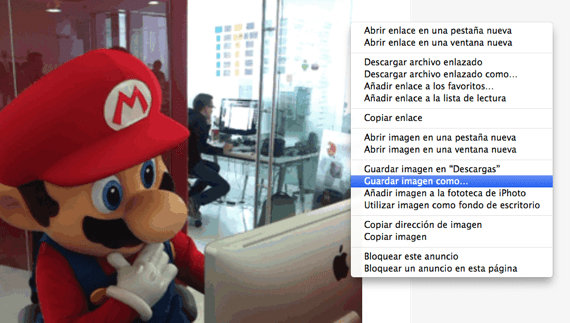
下載後,我們只需雙擊並預覽打開圖像,然後單擊左上菜單以選擇縮略圖:
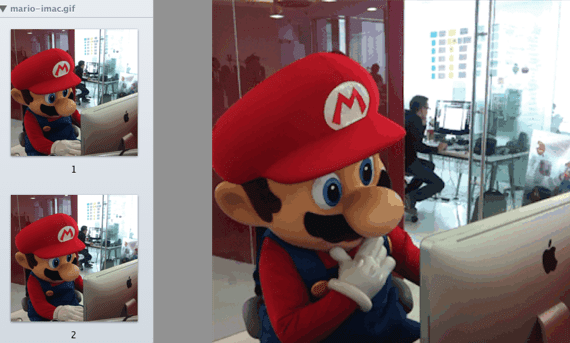
*通常,當我們打開的圖像為.gif格式時,此查看縮略圖的選項會自動激活。
現在我們可以選擇縮影 我們要另存為圖像,然後將其拖到我們要存儲圖像的文件夾或桌面中。 此外,我們可以通過右鍵單擊縮略圖並選擇“導出為...”來更改圖像格式:

保存圖像的選項可以在任何瀏覽器中完成,但是顯示的保存文件的選項在每個瀏覽器中可能有所不同。 我們在本文中提供的這些示例圖像是從Safari瀏覽器製作的。
更多信息 - 將“終端”變成諸如Apple Store的展示櫃